Git 安装
Git 由来
Linux 内核开源项目有着为数众多的参与者。绝大多数的 Linux 内核维护工作都花在了提交补丁和保存归档的繁琐事务上(1991~2002 年间)。到 2002 年,整个项目组开始启用一个专有的分布式版本控制系统 BitKeeper 来管理和维护代码。
到了 2005 年,开发 BitKeeper 的商业公司同 Linux 内核开源社区的合作关系结束,他们收回了 Linux 内核社区免费使用 BitKeeper 的权力。这就迫使 Linux 开源社区(特别是 Linux 的缔造者 Linus Torvalds)基于使用 BitKeeper 时的经验教训,开发出自己的版本系统(Git)。
他们对新的系统制订了若干目标:
- 速度
- 简单的设计
- 对非线性开发模式的强力支持(允许成千上万个并行开发的分支)
- 完全分布式
- 有能力高效管理类似
Linux内核一样的超大规模项目(速度和数据量)
自诞生于 2005 年以来,Git 日臻成熟完善,在高度易用的同时,仍然保留着初期设定的目标。它的速度飞快,极其适合管理大项目,有着令人难以置信的非线性分支管理系统。
Git 介绍
Git 是一个免费的开源分布式版本控制系统,旨在快速高效地处理从小到大的项目。
Git 易于学习,占用空间小,性能快如闪电。它凭借廉价的本地分支、方便的暂存区域和多个工作流程等功能,超越了 Subversion、CVS、Perforce 和 ClearCase 等 SCM 工具。
Linux 安装
分别在 Debian/Ubuntu-18.04 和 RedHat/CentOS-Stream-8 系统中安装。
以下两种方法都不需要配置系统环境变量。
使用 APT 或 YUM 安装
Debian/Ubuntu 系统
sudo apt install -y git查看
git版本:git --version git version 2.17.1RedHat/CentOS 系统
sudo yum install -y git查看
git版本:git --version git version 2.43.0
使用源代码安装
从源码安装 Git 您能得到最新的版本。二进制安装程序倾向于有一些滞后,当然近几年 Git 已经成熟,这个差异不再显著。
从源码安装 Git,需要安装 Git 一些依赖的库。
相关信息
使用 RedHat 系统,需要安装 EPEL 库 以便下载 docbook2X 等包。
CentOS-Stream-8 安装 EPEL 库:
sudo dnf config-manager --set-enabled powertools
sudo dnf install -y epel-release epel-next-release
Debian/Ubuntu 系统:
sudo apt install -y dh-autoreconf libcurl4-gnutls-dev libexpat1-dev \ gettext libz-dev libssl-dev asciidoc xmlto docbook2x install-infoRedHat/CentOS 系统:
sudo yum install -y dh-autoreconf curl-devel expat-devel gettext-devel \ openssl-devel perl-devel zlib-devel asciidoc xmlto docbook2X getopt sudo ln -s /usr/bin/db2x_docbook2texi /usr/bin/docbook2x-texi # 解决二进制文件名的不同
下载 tar 包。可以从 Kernel.org 网站获取,也可以从 GitHub 网站上获得。通常在 GitHub 上的是最新版本;Kernel.org 上包含有文件下载签名,如果您想验证下载正确性的话会用到。
sudo mkdir /opt/git
cd /opt/git
sudo tar -zxf git-2.44.0.tar.gz
cd git-2.44.0
sudo make configure
sudo ./configure --prefix=/usr
sudo make all doc info
sudo make install install-doc install-html install-info
完成后,您可以使用 Git 来获取 Git 的更新:
git clone git://git.kernel.org/pub/scm/git/git.git
查看 Git 版本:
git --version
git version 2.44.0
Windows 安装
不需要配置系统环境变量。
将 Git-2.44.0-64-bit.exe 包解压到您要存放的位置。例如:E:\Software\Git\ 文件夹下。
双击 Git-2.44.0-64-bit.exe 程序包开始安装。并点击 Next。
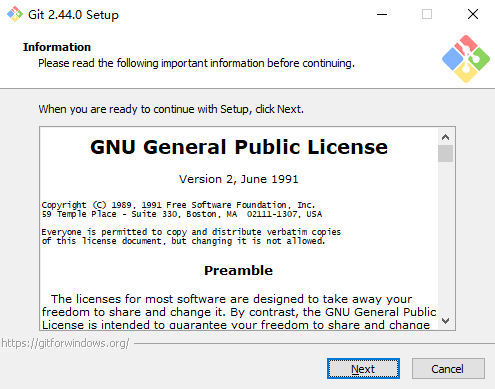
点击 Browse,选择 Git 安装路径。并点击 Next。
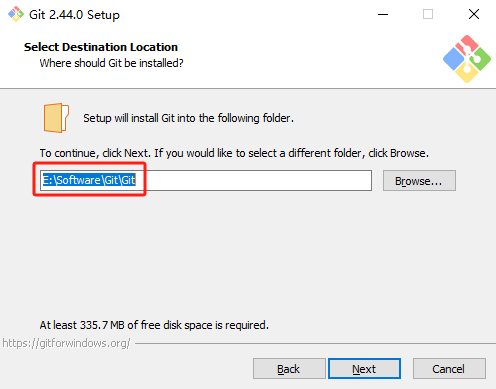
选择安装组件,保存默认选择,额外选择 Additional icons 和 (NEW!) Add a Git Bash Profile to Windows Termainal。并点击 Next。
- Additional icons:在桌面上添加图标
- Windows Explorer intergration:Windows 资源管理器集成
Git Bash、git GUI - Git LFS (Large File Support):
Git LFS大文件支持 - Associate .git* configuration files with the default text editor:将
.git*配置文件与默认文本编辑器关联 - Associate .sh files to be run with Bash:将要运行的
.sh文件与Bash关联 - Check daily for Git for Windows updates:每天检查 Windows 上 Git 的更新
- (NEW!) Add a Git Bash Profile to Windows Termainal:将
Git Bash配置文件添加到Windows终端 - (NEW!) Scalar (Git add-on to manage large-scale repositories):
Scalar用于管理大型存储库的Git插件
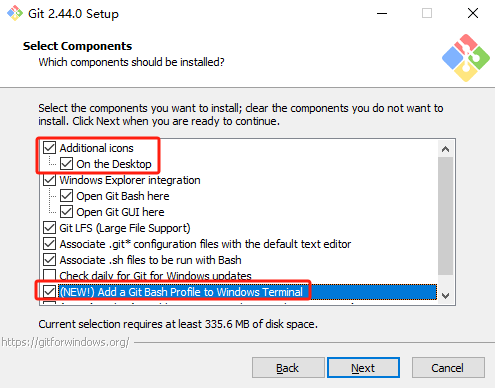
选择开始菜单目录,保持默认即可。并点击 Next。
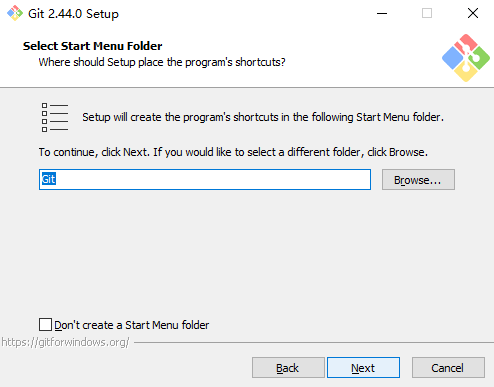
选择 Git 默认编辑器,保持默认即可,默认使用 Vim。并点击 Next。
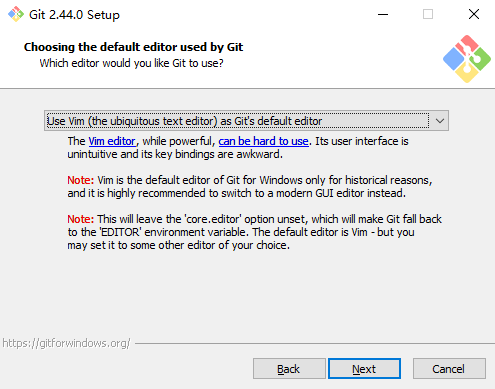
选择 Git 初始化分支名称,选择 Override the default branch name for new repositories 值为 main。并点击 Next。
- Let Git decide:由
Git决定,默认值为master - Override the default branch name for new repositories:覆盖新存储库的默认分支名称,自定义值
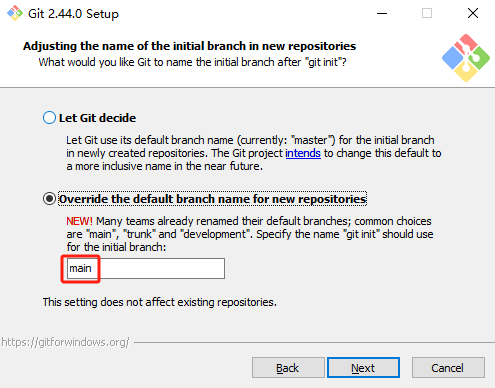
设置环境变量,保持默认即可。并点击 Next。
- Use Git from Git Bash only:只能从
Git Bash中使用Git命令 - Git from the command line and also from 3rd-party software:允许从命令行或第三方软件进使用
Git - Use Git and optional Unix tools from the Command Prompt:覆盖
Windows的一些工具如:find
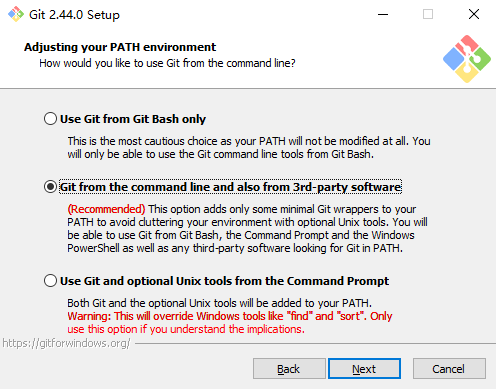
选择 ssh 执行文件,保持默认即可。并点击 Next。
- Use Bundled OpenSSH:使用
Git自带的OpenSSH - Use external OpenSSH:使用外部
OpenSSH
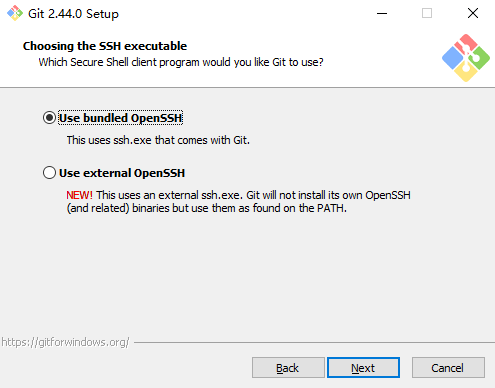
选择 https 传输后端,保持默认即可。并点击 Next。
- Use the OpenSSH library:使用公共
OpenSSH库 - Use the native Windows Secure Channel library:使用本机
Windows安全通道库
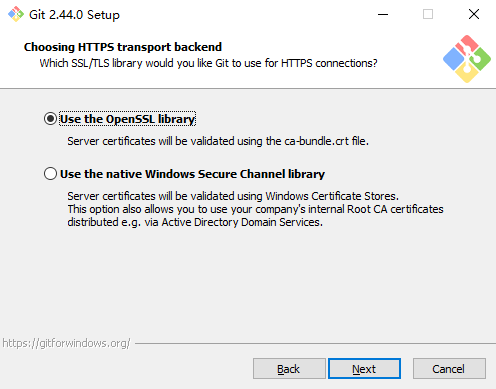
配置结束行转换方式,保持默认即可。并点击 Next。
- Checkout Windows-style, commit Unix-style line endings:行结尾下拉转换为 Windows 样式,提交转换为 Unix 样式
- Checkout as-is, commit Unix-style line endings:行结尾按原样下拉,提交转换为 Unix 风格
- Checkout as-is, commit as-is:行结尾按原样下拉,按原样提交
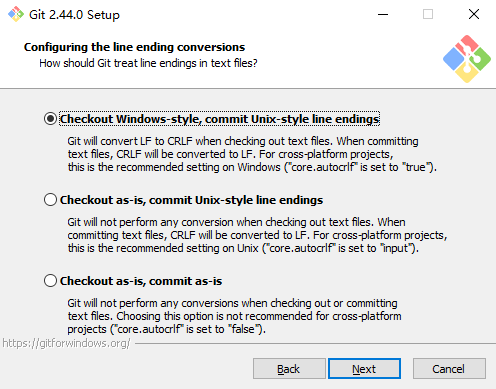
配置终端模拟器,保持默认即可。并点击 Next。
- Use MinlrY (the default terminal of MsYs2):
Git Bash将使用MinTTY作为终端模拟器,该模拟器具有可调整大小的窗口 - Use windows’ default console window:使用
Windows的默认控制台窗口(cmd.exe)
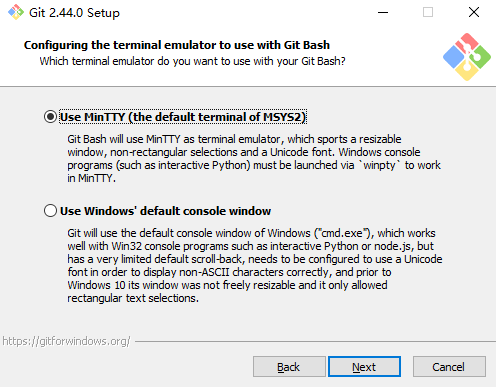
选择 Git 下拉默认行为,保持默认即可。并点击 Next。
- Default (fast-forward or merge):默认值(快进或合并)。尽可能快进当前分支到一个被捕获的分支,否则创建合并提交
- Rebase:将当前分支改为获取的分支。如果没有要重基的本地提交,这相当于快进
- Only ever fast-forward:只有快速前进,快进到获取的分支。如果不可能,就失败
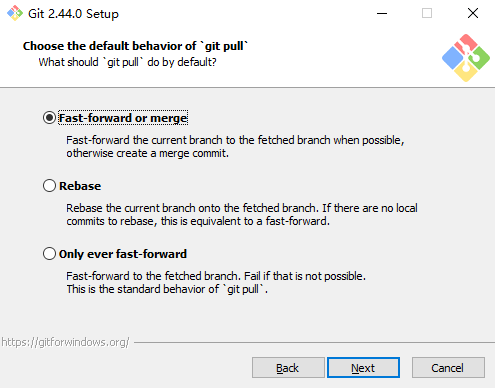
选择凭据帮助程序,保持默认即可。并点击 Next。
- Git Credential Manager:使用凭据帮助程序
- None:不使用凭据帮助程序
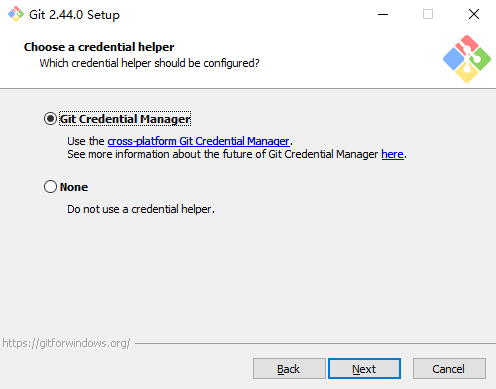
配置额外特性选项,保持默认即可。并点击 Next。
- Enable file system caching:批量读取文件系统数据并将其缓存在内存中进行某些操作
- Enable symbolic links:启用符号链接
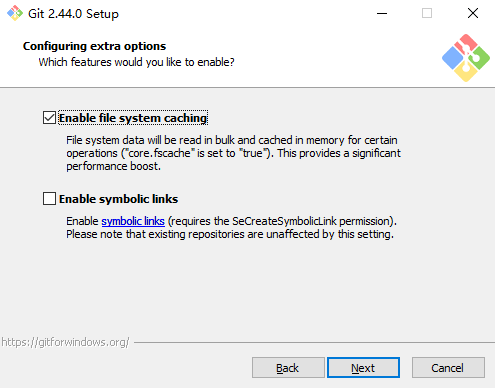
配置实验选项,保持默认即可。并点击 Install。
- Enable experimental support for pseudo consoles:支持伪控制台的实验性支持
- Enable experimental built-in file system monitor:启用实验性内置文件系统监视器
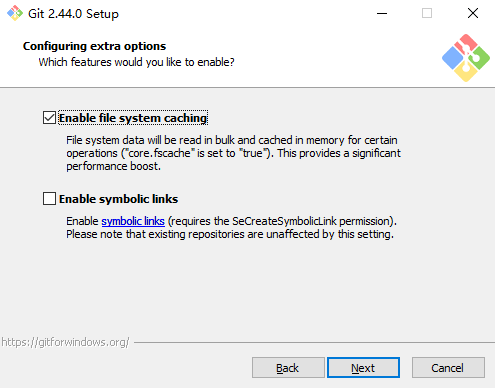
等待安装,取消勾选,点击 Finish,完成 Git 安装。
- launch git bash:启动
git bash - view release notes:查看发行说明
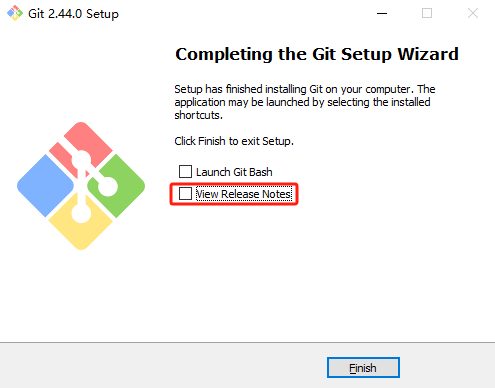
按 Win + R 键,在运行中输入 cmd 打开终端控制器。
在终端控制器中输入 git --version 命令,查看 Git 版本。
C:\Users\user>git --version
git version 2.44.0.windows.1
